Laptop đã trở thành công cụ học tập, làm việc không thể thiếu của các bạn học sinh, sinh viên và dân văn phòng trong suốt đại dịch vừa qua. Tuy nhiên, việc phải hoạt động với cường độ cao khiến laptop rất dễ bị bụi bẩn. Thay vì phải đem máy đi vệ sinh bạn hoàn toàn có thể tự học cách vệ sinh laptop tại nhà vừa tiết kiệm vừa nhanh chóng.

Dấu hiệu cần phải vệ sinh laptop
Tất cả các thiết bị điện tử sau một thời gian sử dụng đều cần phải được vệ sinh. Laptop cũng không phải ngoại lệ. Việc vệ sinh không chỉ đem lại tính thẩm mỹ mà còn giúp:
- Tăng tuổi thọ sử dụng cho laptop.
- Laptop hoạt động ổn định hơn.
- Hạn chế hỏng hỏng các linh kiện bên trong laptop.
- Laptop chạy nhanh hơn, không bị quá nóng dẫn đến đơ.
Vậy khi nào chúng ta nên vệ sinh laptop? Đó là khi:
- Thấy laptop hoạt động không còn nhanh như trước, thường xuyên bị đơ.
- Máy tự động khởi động lại hoặc sập nguồn.
- Bàn phím tản ra nhiệt lượng và khá nóng.
- Quạt tản nhiệt kêu to và gây ra tiếng ồn khó chịu.
- Bàn phím bị liệt, đơ không có phản hồi.

Cách vệ sinh laptop tại nhà đơn giản và nhanh chóng
Để vệ sinh laptop tại nhà trước tiên bạn cần chuẩn bị một số dụng cụ như sau:
- Chổi hoặc cọ mềm để quét dọn được mọi ngóc ngách trên máy tính.
- Vải mềm.
- Dung dịch vệ sinh chuyên dụng dành cho màn hình máy tính.
Các dụng cụ trên bạn có thể mua tại cửa hàng bán máy tính, siêu thị hoặc trên các sàn thương mại điện tử.

Cách vệ sinh laptop tại nhà không khó. Tuy nhiên, bạn cần lưu ý là phải tắt máy, rút sạc và tháo rời pin trước khi tiến hành vệ sinh. Sau khi đã tắt máy, tháo pin và rút nguồn điện bạn tiến hành như sau:
Bước 1: Vệ sinh bàn phím
Bàn phím được sử dụng nhiều nhất trên laptop và cũng bám bụi nhiều nhất. Do đó, bạn cần sử dụng chổi và máy hút bụi mini để làm sạch bộ phận này.

Cách làm: Dùng chổi mềm quét các khe của bàn phím theo hướng từ trên xuống dưới và từ trái qua phải. Khi thực hiện nên làm nhẹ nhàng và đặc biệt bạn cần vệ sinh thật kỹ bởi bụi bẩn bám vào khe rất nhiều.
Lưu ý: Bạn tuyệt đối không được dùng dung lịch hoặc chất lỏng để vệ sinh bàn phím.
Bước 2: Vệ sinh vỏ laptop
Vỏ máy đóng vai trò thẩm mỹ cho laptop. Do đó, bạn cần chú ý đến chi tiết này khi học cách vệ sinh laptop tại nhà.

Cách vệ sinh: Dùng vải được chấm dung dịch vệ sinh hoặc cồn để lau toàn bộ bề mặt vo laptop. Đây cũng là bộ phận dễ vệ sinh nhất trên laptop.
Bước 3: Vệ sinh màn hình laptop
Màn hình máy tính có chức năng hiển thị giúp người dùng giao tiếp với laptop dễ dàng hơn. Màn hình rất mỏng nên việc vệ sinh cần đặc biệt chú ý để không làm xước và vỡ.

Cách vệ sinh màn hình laptop như sau: Dùng vải mềm và mịn để lau màn hình. Trước khi lau nên dùng dung dịch lau màn hình xịt vào vải với lượng vừa đủ và lau đều tay. Khi lau nhờ dùng tay còn lại giữ màn hình và lau thật nhẹ nhàng.
Lưu ý: Bạn không nên đổ dung dịch vệ sinh màn hình trực tiếp lên màn hình. Nước có thể chảy theo khe màn hình vào bên trong máy. Các góc bẩn nên sử dụng chổi để quét.
Bước 4: Vệ sinh các cổng giao tiếp và ổ đĩa
Bụi bẩn bám vào cổng giao tiếp trên laptop sẽ khiến việc kết nối bị chập chờn. Do đó, bạn cần thường xuyên vệ sinh.

Cách vệ sinh laptop tại nhà với các cổng giao tiếp như sau: Dùng khăn mềm lau sạch bên ngoài sau đó dùng chổi quét sâu bên trong các cổng.
Tuyệt đối không dùng dung dịch vệ sinh hoặc chất lỏng để vệ sinh các cổng kết nối. Bởi vì các chân trong cổng kết nối được gắn liền với vi mạch trên máy tính. Làm như vậy có thể làm hỏng laptop.
Bước 5: Vệ sinh khe tản nhiệt, quạt tản nhiệt
Quạt tản nhiệt và khe tản nhiệt có tác dụng giúp máy tính luôn mát mẻ, Bên cạnh đó còn giúp cho CPU hoạt động ổn định hơn.
Hướng dẫn vệ sinh: Bạn cần tháo vỏ máy tính ra để tiến hành vệ sinh khe tản nhiệt và quạt. Dùng chổi và tăm để loại bỏ bụi bẩn bám trên cánh quạt và khe tản nhiệt. Cuối cùng sử dụng cồn lau lại 1 lần nữa.

Cách vệ sinh laptop tại nhà không khó chút nào phải không. Bạn nên thực hiện thường xuyên để tăng hiệu suất và tuổi thọ cho laptop.
BÀI VIẾT LIẾN QUAN









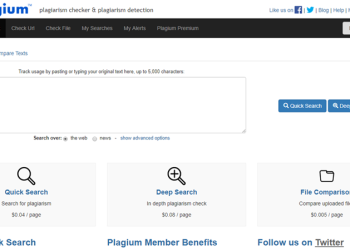


Email của bạn sẽ không được hiển thị công khai. Các trường bắt buộc được đánh dấu *
Tạo bình luận mới